私はNintendo Switchの北米ストアも普段から利用していますが、導入するメリットが大きいので今回紹介したいと思います。
特に以下の方にはオススメです!
▼ニンテンドーeショップでソフトを安く購入したい。
▼ニンテンドーeショップでソフトのセールリストを眺めるのが好き。
▼北米版限定のソフトをプレイしたい。
▼北米版限定のDLCを利用したい。
▼Nintendo Switchでの英語学習に興味がある。
英語に興味がない人でも日本語版のソフトを安く入手できるメリットがあるので、導入しないと損です!
Nintendo Switchの北米ストアの導入するメリット
日本のニンテンドーeショップよりも北米版の価格が安い
あまり知られていませんが、ソフトの発売価格は国によって異なります。
最近発売した真・女神転生5は定価が以下の通りでした。
日本:9878円
北米:59.99$→1$115.45 円換算で6925円(定価の差額が約3000円!)
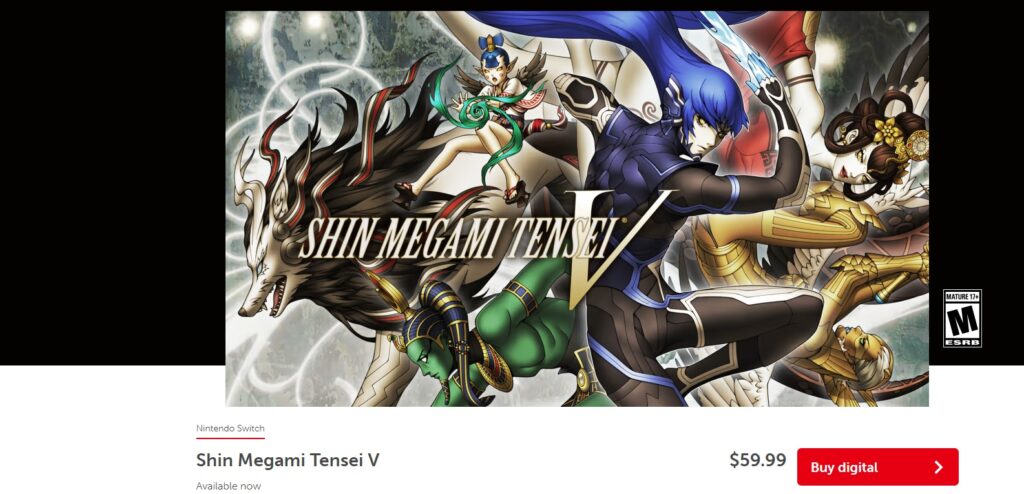
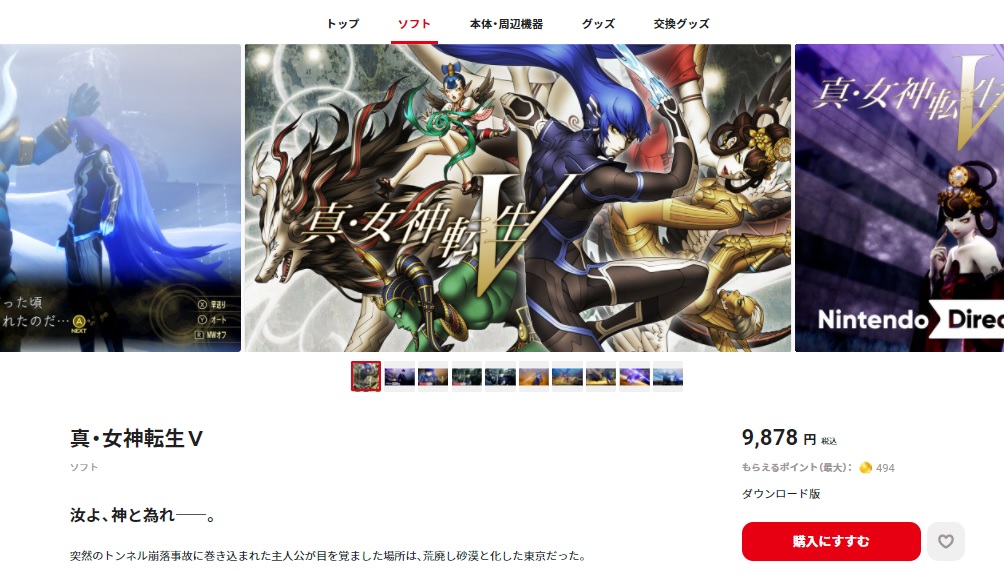
私は北米版を購入しましたが、発売日付近で購入したので3000円近く安く購入できました。
日本のゲームについては北米版であっても言語設定で日本語含む物も多いですので、北米版を購入する方が単純に安いです。
(真・女神転生5については北米版は日本語がありません)
ソフトによってはほぼ差がないものもありますが、もしも定価でダウンロード購入を検討する場合は、北米版の価格をチェックした方が良いですね。
【北米版と日本版の価格を調べる方法】
米国ストア(PC)
日本ストア(PC
各国のストアに行き、商品名で検索すればOKです。
北米版アカウントを作成したあとは、Switchからすぐに北米ニンテンドーeショップに入れます。
英語版のタイトルがわからない場合は、Google検索で簡単に調べられます。
例 「真・女神転生5 英語」など
【北米版と日本版の言語設定の違いを調べる方法】
米国ストア(PC)
上と同じ方法で個別の商品ページに行ったあと、ページ下部のSupported Languagesで言語設定が確認できます。
ここにJapaneseがあれば日本語切替可能です。
英語版で良い方はEnglish設定がないソフトはまずないので気にしなくても大丈夫です。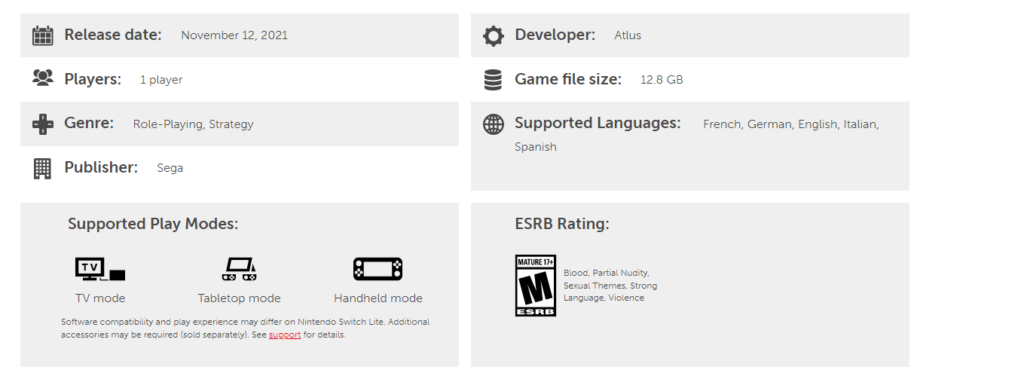
日本と北米でニンテンドーeショップのセールソフトが異なる

ニンテンドーeショップは常に何かしらのソフトがセール対象になっていますが、日本と北米ストアでセール対象は全く違います。
日本ではあまりセール対象になっていないソフトが90%OFFになっていることもあり、定価自体北米のほうが安い場合もあり、体感として北米ストアの方が安いソフトも多いです。
北米ストアと日本ストア両方アクセスできると、2倍セールの恩恵を受けることが出来ます。
特に海外で人気のソフトがセールになっていることが多いので、洋ゲー好きな人は必見です。
北米ニンテンドーeショップでのみ入手可能なソフトがある
当ブログで紹介しているソフトは洋ゲーが大半ですが、日本未発売のものも多いです。
日本で発売予定はあるけれど、先行して北米でのみ発売中のタイトルもあります。
北米ストアを見ていると、見慣れないタイトルも見かけますが、調べてみるとSteamの評価が非常に高いものだったり掘り出し物が見つかることもあります。
例えば以下のタイトルは北米版ニンテンドーeショップでのみ入手可能な日本未発売のソフトですが、評価の高いお面白いゲームです。(全てプレイ済み)
Deep Sky Derelicts
Operencia: The Stolen Sun
Life is Strange: True Colors
北米でニンテンドーeショップでのみ入手可能なDLCがある
ソフトによっては北米版のみDLCが展開されている場合があります。
例えば当ブログでも攻略しているダーケストダンジョンは北米版のみDLCをダウンロード購入できます。
Darkest Dungeon(北米)
Darkest Dungeon(日本)
私はダーケストダンジョン日本版を購入したのですが、日本と北米でのDLCの配信の違いに気づかず、後で調べたら日本版はDLCが利用できないことがわかり後悔しました・・・
ダーケストダンジョンの場合は北米版は日本語設定ができないデメリットがありますが、英語でのプレイで問題がない場合は、北米版のほうが良いです。
あと北米版はわりと頻繁にセールしている印象で、DLC含めても安く購入できます。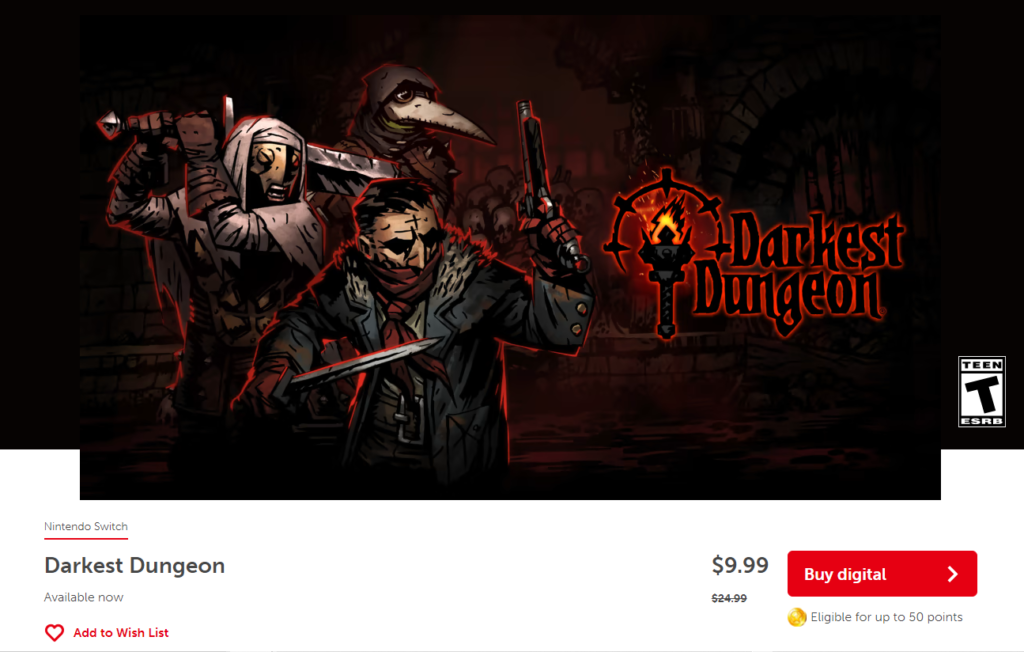
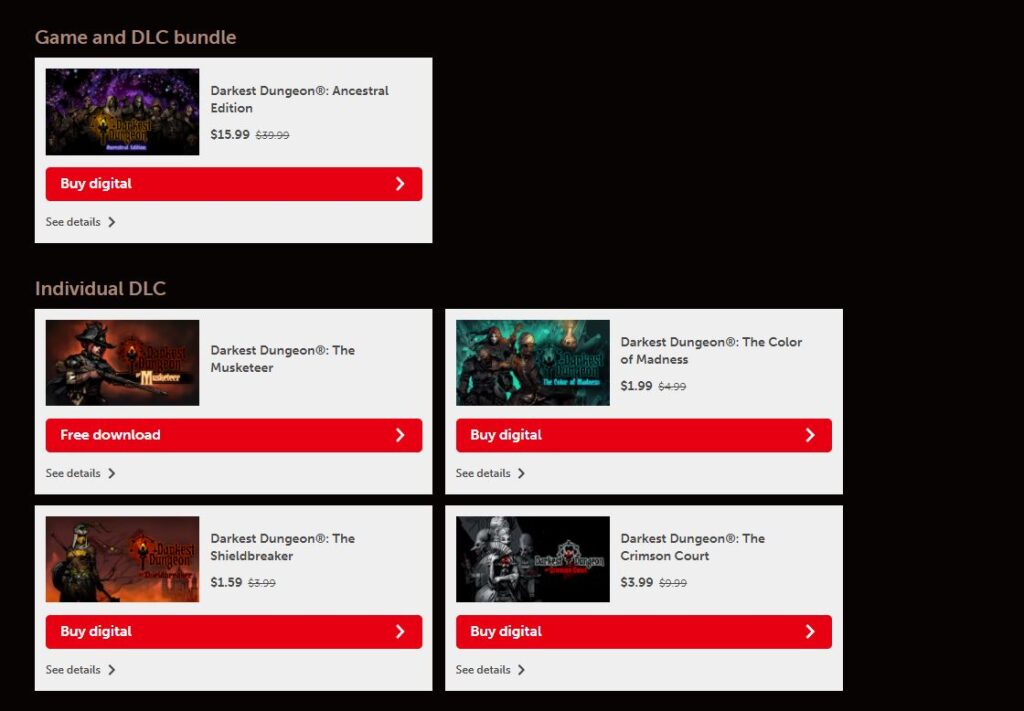
北米でニンテンドーeショップを使うと英語の勉強になる
日本でプレイ済みのソフトについて、北米ストアで紹介文を読むのも英語学習ですし楽しく英語に触れられます。
英語版でゲームをプレイすると英語力を高めることもできるので、TVゲームが趣味で、英語の勉強にも興味がある人は北米ストアで入手することをオススメします。
また、北米ストアは当然ニュースも英語なので、それを読むことで楽しみながらReadingすることもできますね。
Nintendo Switchの北米ストアの導入するデメリット
導入するまでに少し手間がかかる
北米版利用までの手順は以下のとおりです。
(詳細の手順は後ほど説明します。)
①北米アカウントの作成:数分
②Paypalアカウントの作成:数分
③Playasiaのアカウントの作成:数分
アカウントの作成方法は日本の時と同じで、北米だからといって手間に大きな差はありません。
北米アカウントを作成するのは簡単で、居住国をアメリカにするだけです。
名前は本名を英語で入力しましょう。
アカウントを作成するためにメールアドレスが必要で、すでに日本アカウントで設定済みのメールアドレスは使用できないので、GoogleやYahooなどでサブのメールアドレスを用意する必要があります。
Nintendo Switchは複数のアカウント設定が可能で、日本と北米アカウントの切り替えはスムーズ(複数の日本ユーザーの切り替えと挙動が同じ)ですので、導入後のデメリットは特にありません。
日本アカウントから北米アカウントに切り替えてもホーム画面も日本語のままです。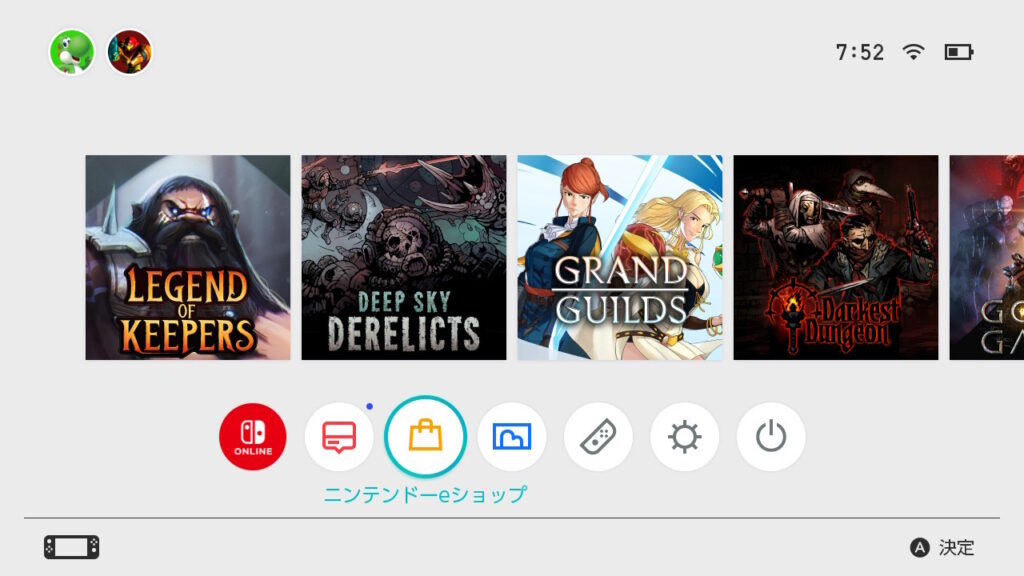
↑北米アカウントを作成しても管理画面にユーザーが追加されるだけ大きな変化はありません。
↑ニンテンドーeショップに入るときに、日本アカウント(左)、北米アカウント(右)を選ぶだけで異なるストアにアクセスできます。
アカウントごとに年間プレイ時間が集積される
Nintendo Switchでは今年プレイしたソフトの時間を振り返るイベントがあるのですが、アカウントごとにプレイ時間が出るので、日本アカウントと北米アカウントで分散してしまって上手く表示することが出来ませんでした・・・
そこまでデメリットでもないですが、一応紹介しておきます。
ゲームニュースが英語と日本語の両方で配信される
北米版アカウントを作成すると、ゲームニュースの英語版が配信されるようになります。
私はSwitchのニュースを英語で読むことは英語学習のチャンスだと思っているので逆にプラスですが、英語学習に興味はないけど安くソフトを購入したい!という方の場合煩わしく感じるかもしれません。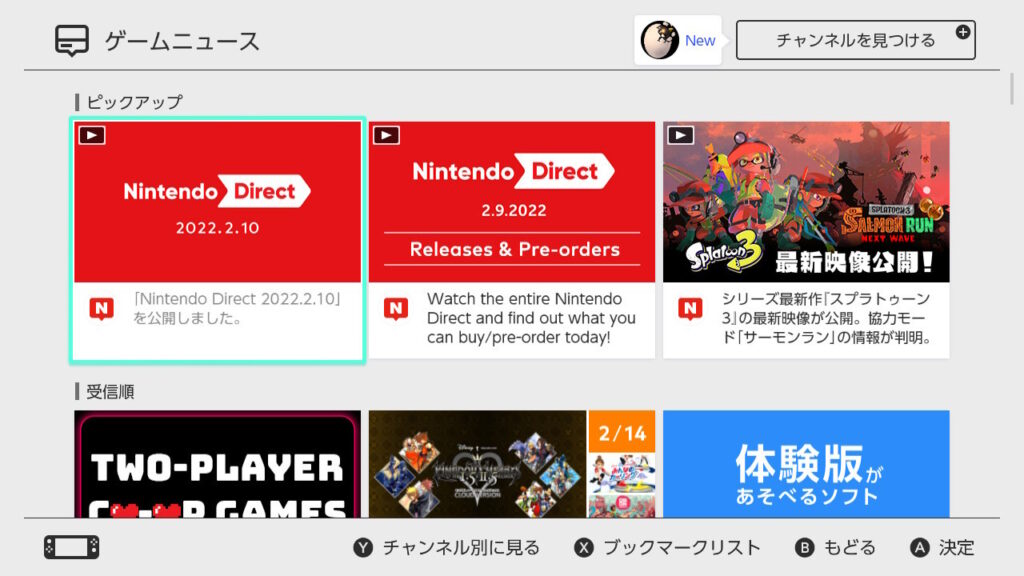
北米ストアの購入方法が特殊
北米アカウントを作成するのは上記の通り簡単で数分で作成できますが、購入方法の設定に少し時間がかかります。
前提として北米ニンテンドーeショップでは日本で発行したクレジットカードが使用できません。
代わりに北米版ニンテンドーeショッププリペイドカードを別途購入する必要があります。
Nintendo Switchの北米ストア導入手順
当初他のサイトで紹介されている方法にて導入を試みましたが、いくつかエラーが出てしまい上手く行かない部分がありました。(Paypal/Play asiaの連携の部分)
そのため、実際に登録した手順を簡単に紹介します。
①Switchの北米アカウントの作成
上記サイトより北米アカウントを作成します。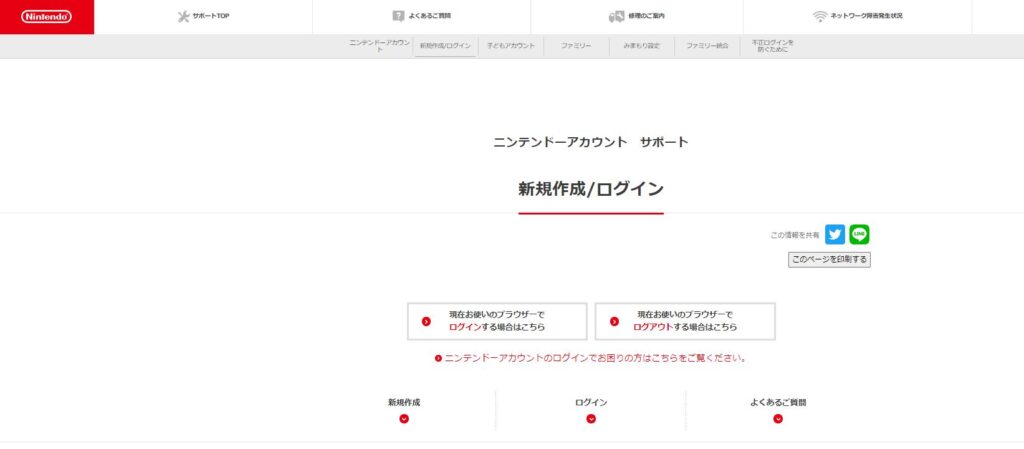
通常通り登録しますが、国をアメリカ合衆国に設定します。
Time zoneはDefaultのNew Yorkで大丈夫です。
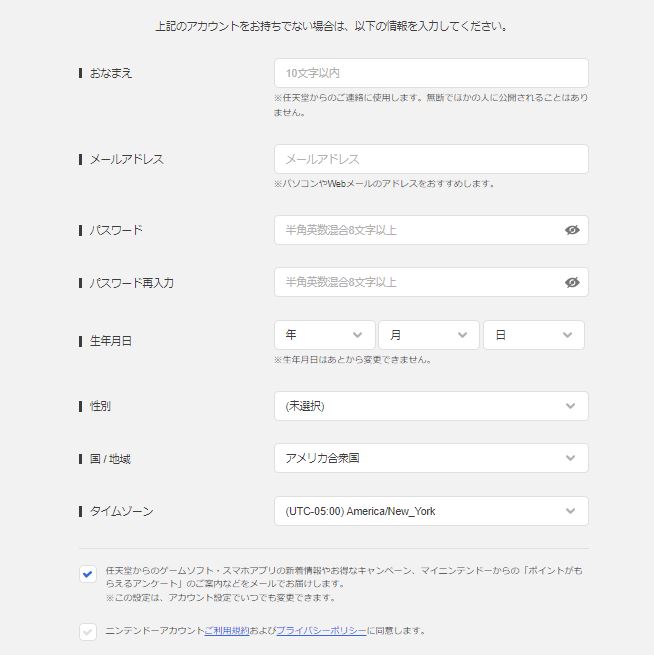
北米アカウント作成後は設定→ユーザー→ユーザーの追加→あたらしく作る→アカウント連携で本体に追加します。
この段階で北米ストアにはアクセスできる状態になります。
②Paypalの登録
上のページにアクセスし、新規登録でPaypalアカウントを作成します。
Paypalについて簡単に説明しますと、Paypalは決済代行会社で、日本ではあまり普及していませんが、アメリカではVISAのような大手の会社です。
Paypalで決済することで、各サイトにクレジットカード情報を渡さずに安心して購入できるのが売りです。
Paypal登録時の注意点として日本の住所、氏名を日本語で正しく入力し、国籍、言語も日本語で設定します。
適当なアメリカの住所を入れたりフェイクの場合決済承認がおりないめ、通常通り入力しましょう。(日本のクレジットカード情報との照合をしているためかもしれません)
英語で住所を入力する必要はありません。
Paypalの支払い方法は銀行口座、クレジットカードが登録できます。
ちなみにPaypal登録すると海外の通販サイトやEbayなどのオークションサイトへの参加も可能になるので、登録して損はないかと思います。
海外サイトでクレジットカード登録は少し怖いので、私はいつもPaypalで支払いをしています。
Paypalを通すので安心に支払いができます。
③Play asiaでSwitchプリペイドカードを購入
海外のゲーム販売サイトでNintendo witch の北米ストアプリペイドカードを購入できます。
以下のPlay asiaは私も何度も利用しているサイトですので紹介します。
新規アカウントを作成する際に、Paypalと連携することで、自動で住所が入力されます。
Paypalの住所は日本語登録ですが、こちらのサイトに連携すると自動的にPaypal情報から英語の住所、電話番号が入力されました。
注意点としてPlay asiaのアカウントの住所をアメリカにする必要はありません。(一部サイトでオレゴン州の住所入力を推奨しているものが見受けられましたが、逆に虚偽申請にあたり決済できなくなります。)
Paypal設定が済めば、あとは以下の商品ページに行き、カートに入れる>Paypalで決済すれば購入完了です。
注意点としてPlay asiaは日本のニンテンドーeショッププリペイドカードも販売しています。
日本版を買うと北米ニンテンドーeショップで使用できないので、必ずUSA Accontのものを購入してください。
Nintendo eShop Card 10 USD | USA Account
Nintendo eShop Card 20 USD | USA Account
Nintendo eShop Card 35 USD | USA Account
Nintendo eShop Card 50 USD | USA Account
ちなみに2022年1月31日~2月28日は旧正月セールで上記の商品がセールで割引となっていますので、まとめて買うとお得ですね。
プリペイドカード購入後は直後にコードが送られます。
Play asiaのアカウントマーク>Oders>購入した商品のOrder#の項目の数字リンクをクリック>Codes & Downloadsからコードを確認できます。
初回購入時は決済認証に若干時間がかかり場合もあるので、メールが届くのを待ちましょう。
④北米ニンテンドーeショップで商品を購入する。
北米アカウント入ると自動で北米ニンテンドーeショップにアクセスできます。
メニュー左下にEnter codeがあるので、こちらに購入したコードを入力すると、USドルをチャージできます。
購入の際は居住地域を選ぶ必要がありますが、「オレゴン州(Oregon 97220)かデェラウェア州(Delaware 19701)」を選んでください。
これは州により課税額が異なるようで、上記の州は無課税のため引かれません。
日本人が他国のECサイトで購入した場合、課税はどうなるのかわかりませんが、今の所今回紹介したした方法で問題は発生していません。(あくまで自己責任でお願いします。)
州を選択したら無事ダウンロードできたと思います。
以上が北米ニンテンドーeショップで商品を購入する全手順になります。
お疲れさまでした!
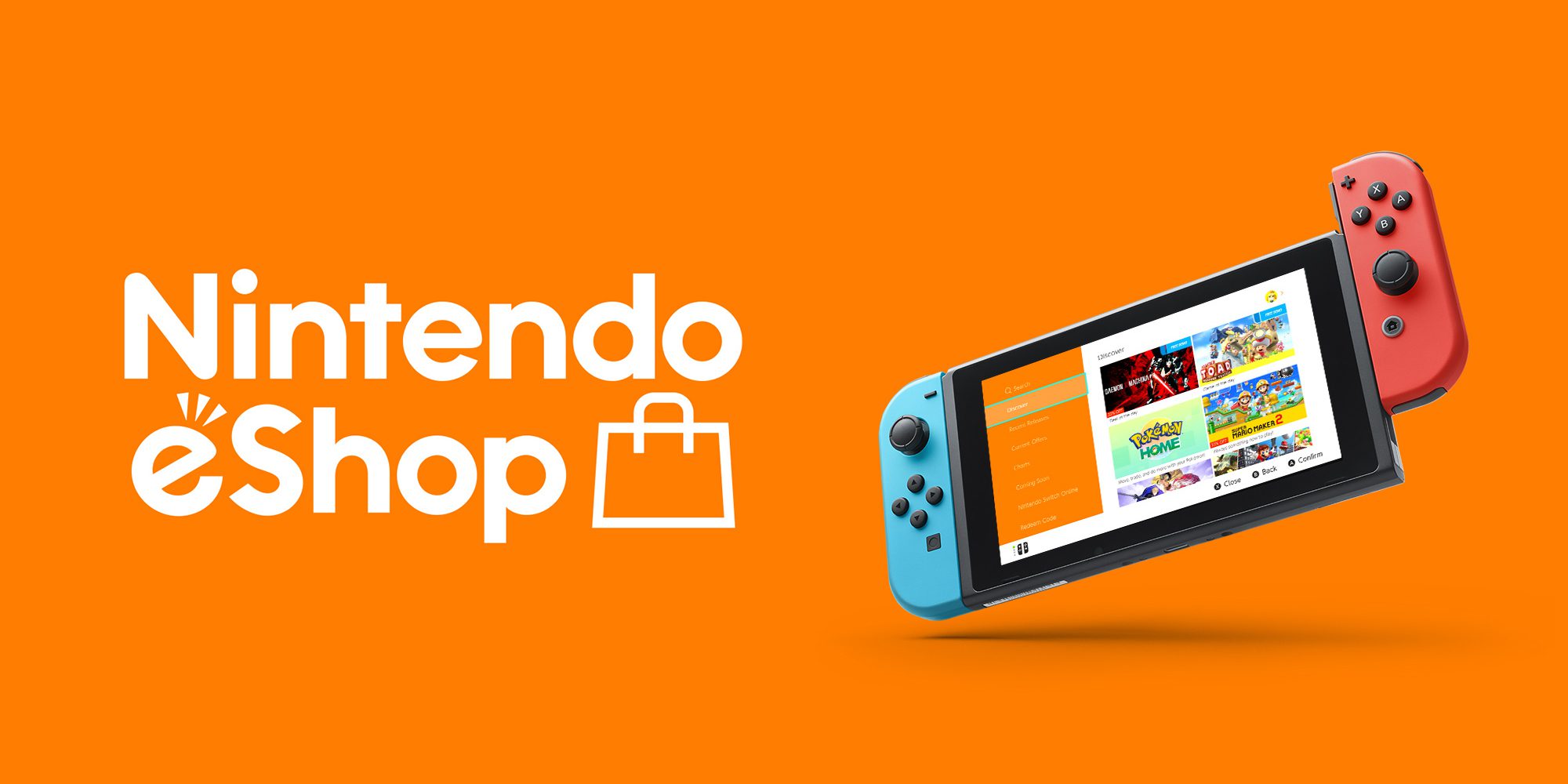






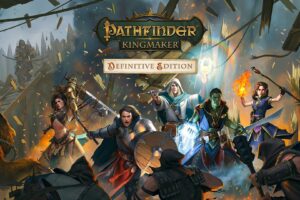



ハイパーありがとうございました。
北米アカウントの作成のみで、おま国の無料ゲームをDL・プレイできました
タイトルは、Idle Champions なんとかってやつで、
初回起動時に日本アカウントを選択すると、「利用できない」とダイアログが表示されますが、プレイできてます
ゲーム内購入はもちろんできません
北米アカウントを選択すると、ダイアログ表示されず、ゲーム内購入もできるかもしれません
PayPal未登録なので試してはいません
無料で検索すると、日本へ展開されていないタイトルがいくつかありますね
ピンボールとか
北米アカウント専用のSwitchが欲しくなってしまいました
北米アカウントだと見慣れないソフトがあったりするので眺めるだけでも楽しいですね!ゲーム購入はクレジットカードが使えないので少し大変ですが、一度登録すると次回以降は簡単に購入できるようになるのでオススメです!
質問なのですが、DLCを海外アカウントで購入すれば同じSwitch内の日本のアカウントでも使えるようになるのでしょうか?
日本アカウントと同様、海外アカウントでダウンロードしたソフトとDLCはSwitchで使用できます。(Switchのゲーム選択画面では海外アカウントと日本アカウントのソフトが混ざって表示されます)
ただ海外アカウントと日本アカウントでソフトとDLCは別物扱いですので、混合させることはできません。
◯ 海外アカウントでソフトをダウンロード+海外アカウントでDLCをダウンロード → DLC拡張できます
☓ 日本アカウントでソフトをダウンロード+海外アカウントでDLCをダウンロード → DLC拡張できません
☓ 海外アカウントでソフトをダウンロード+日本アカウントでDLCをダウンロード → DLC拡張できません
PCが壊れてプレイ出来なかったハウスフリッパー…無事北米版のをダウンロードできました!!
わかりやすい記事ありがとうございます!ദി ᷇ᵕ ᷆ )
参考になれば幸いです!
海外のアカウントを使って買ったソフトとDLCを日本国籍のアカウントで遊ぶことってできますか?
はい、海外ストアで購入したソフトでもプレイするユーザー(アカウント)は選べます!